BetterTouchToolなどの「自分でショートカットキーを割り当てられるアプリ」を使っていると、たまに、すでに設定されているショートカットと競合することがある。
たとえばブラウザなどのアプリには、メニューの「編集」の中に「スペルと文法」という設定があり、最初から「Command(⌘)+ :」というショートカットキーが割り当てられている。
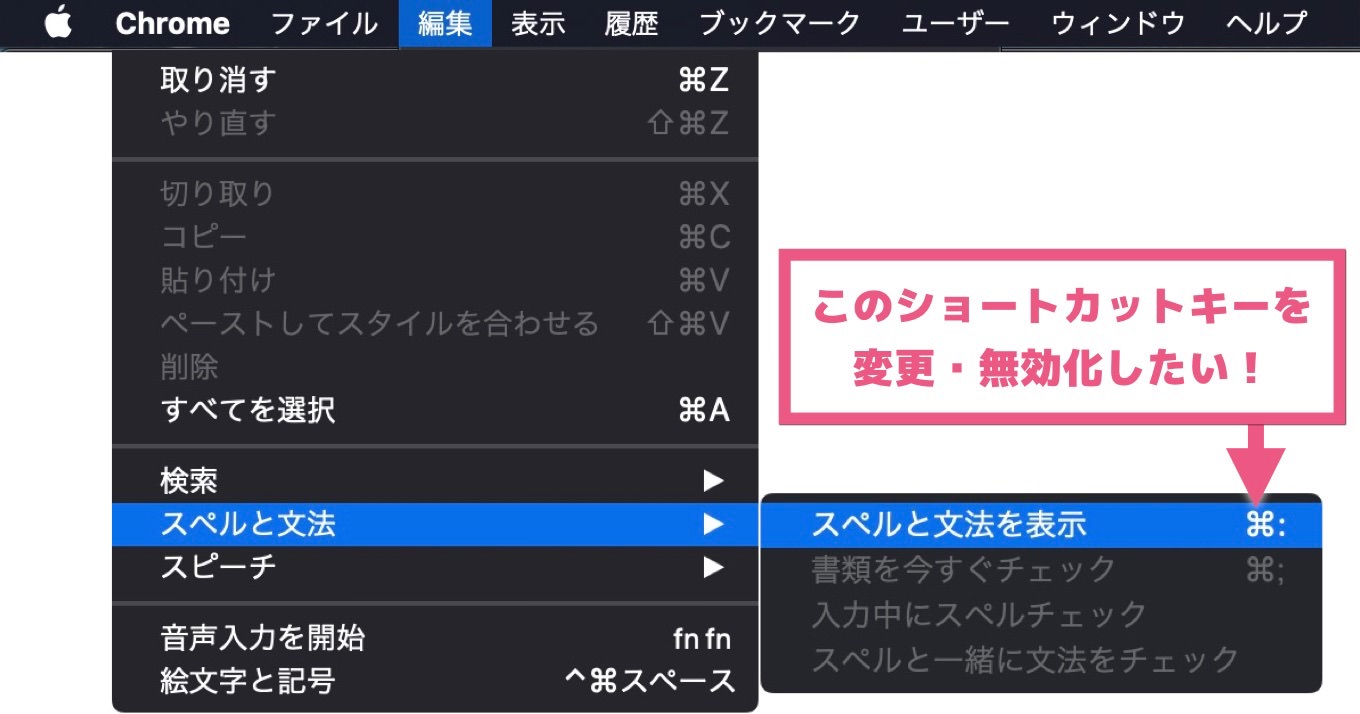
このショートカットキーが邪魔になるので、変更、あるいは無効化したい。そうしたときに役立つ「すでに設定されているショートカットキーを無効化・変更する方法」についてお話ししよう。
ショートカットキーの設定変更・無効化
1「システム環境設定」を開き、「キーボード」を選択する。
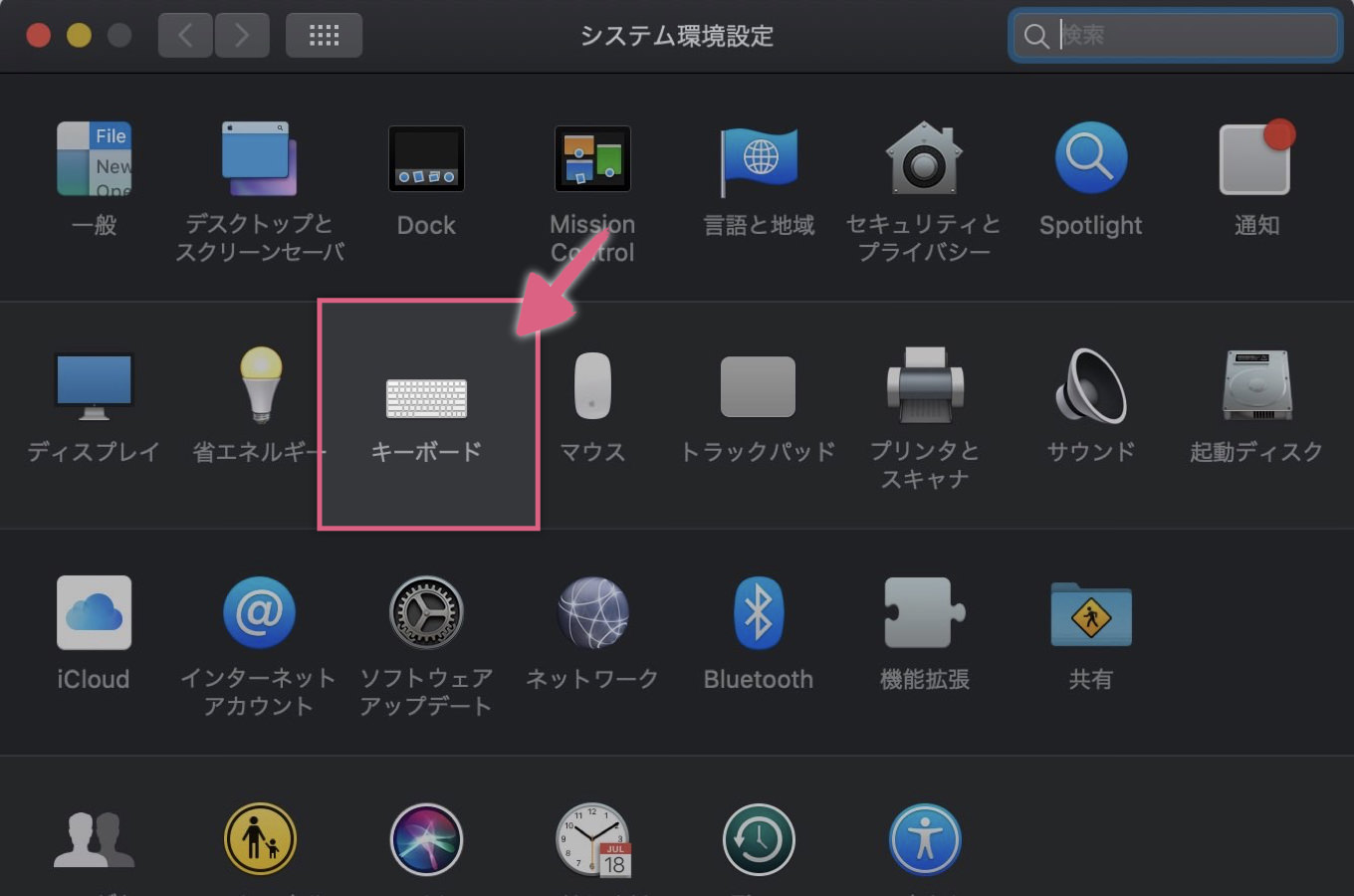
2タブの中から「ショートカット」を選択。左のメニューの中から「アプリケーション」を選択し、下の「+」ボタンを押す。
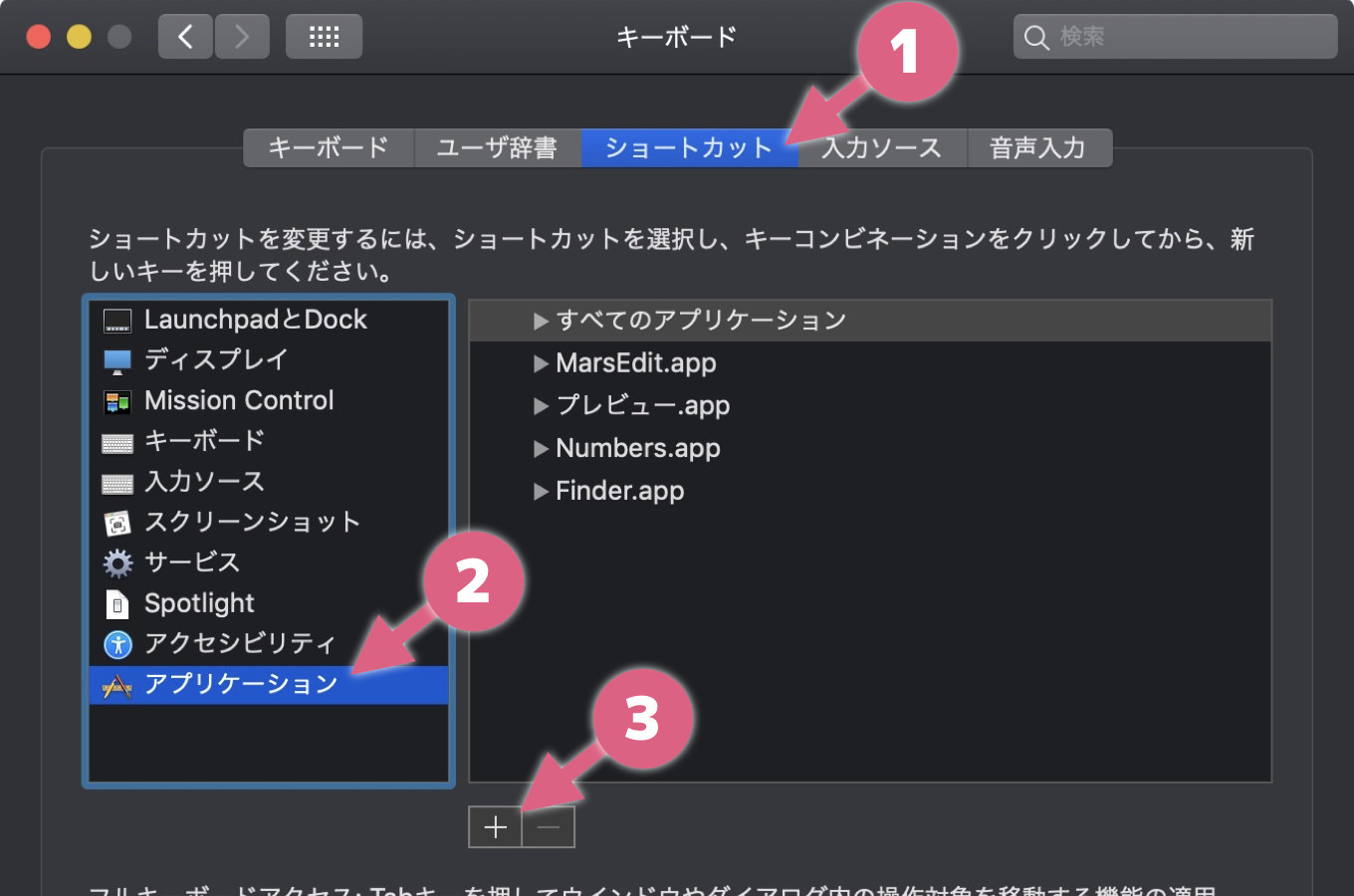
3アプリケーションは「全アプリケーション」。特定のアプリケーションでのみ変更したい場合は、そのアプリを項目から選ぼう。
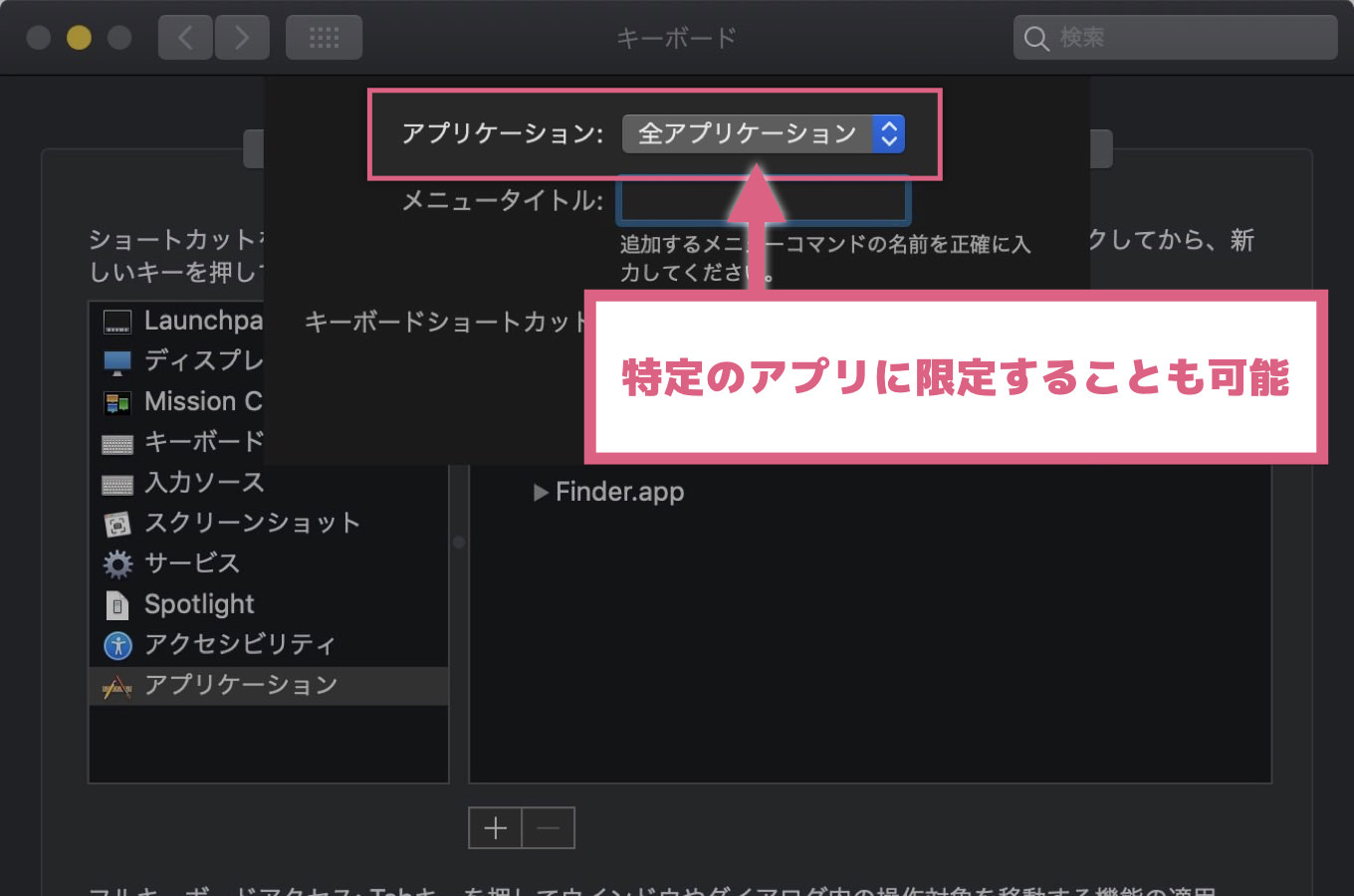
4メニュータイトルには、変更したいショートカットキーが割り当てられている機能の名称を、一言一句違わず入力する。今回の場合であれば「スペルと文法を表示」だ。
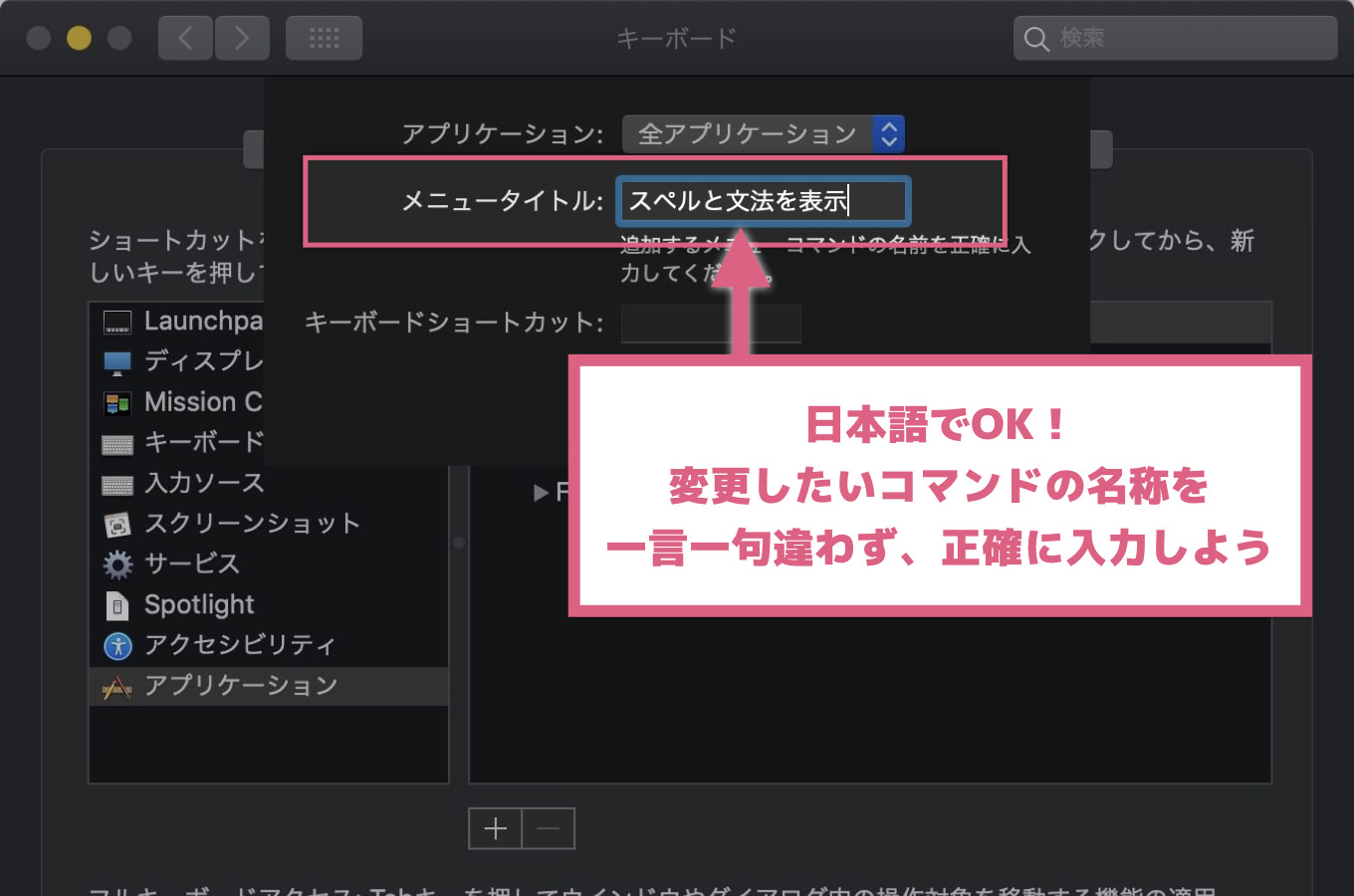
5最後にキーボードショートカットに、設定したいショートカットキーを入力する。「未入力」という事はできないので、必ず何かを設定する必要がある。
したがって「無効化したい」といった場合は、適当に複雑な組み合わせを設定しておくのが良い。たとえば「Command + control + shift + option + :」といった具合だ。
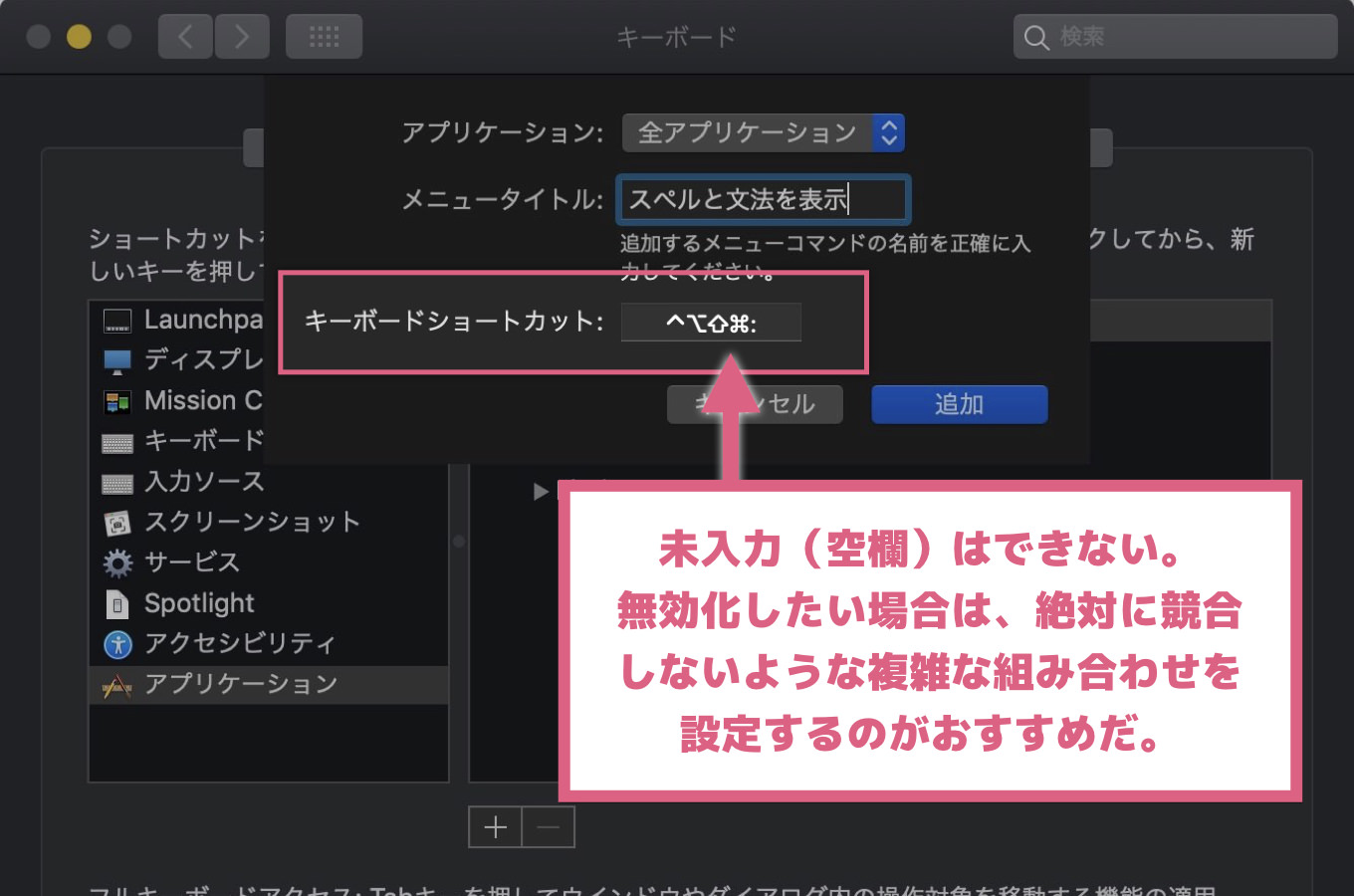
6これで設定が完了。先ほどの項目の中に、新たなショートカットキーが追加された。
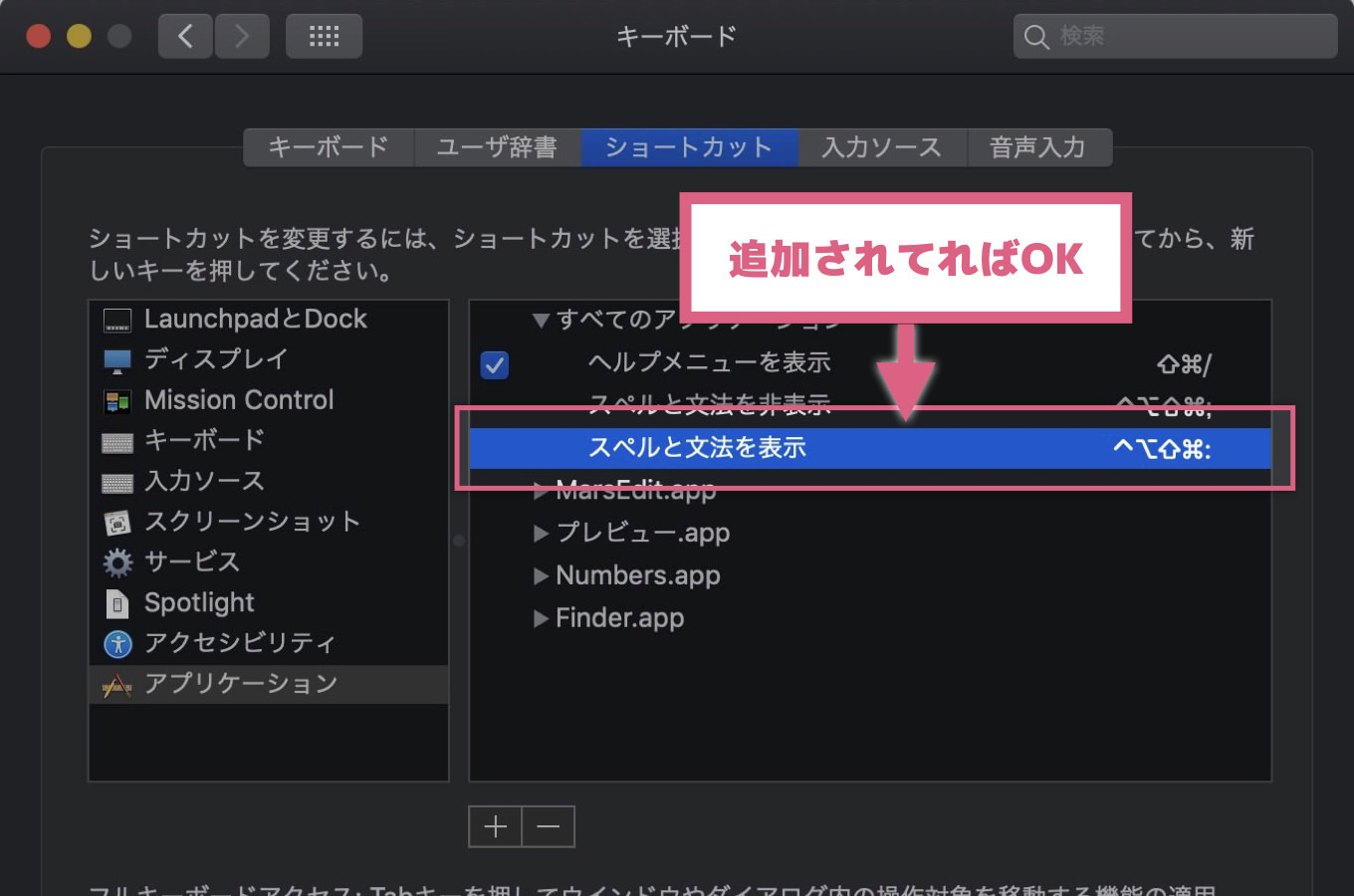
7再びブラウザを開き、メニューの「編集」から「スペルと文法」を見てみる。すると割り当てられたショートカットが変わっていることを確認できた。
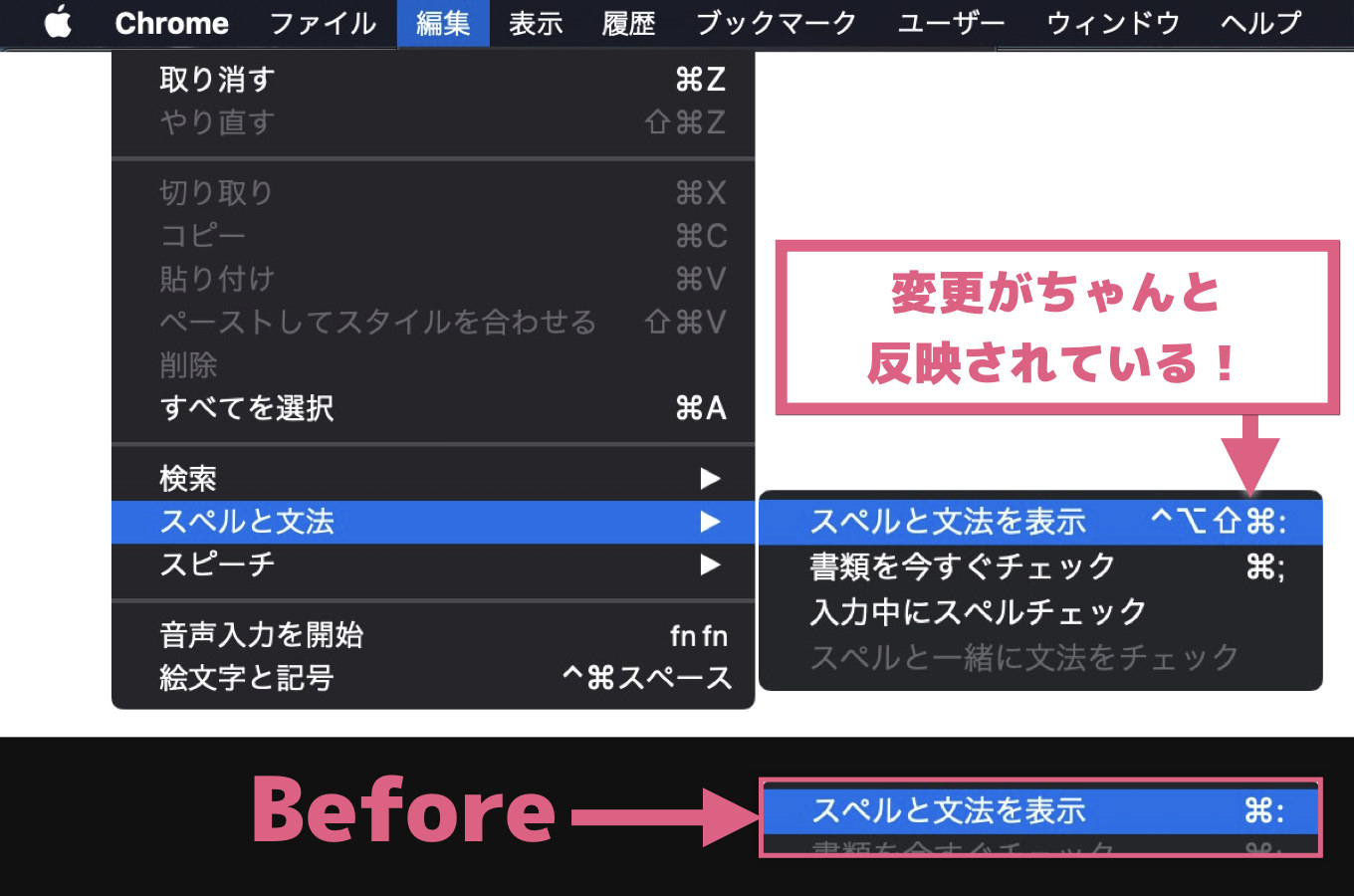
あとがき
本ブログでは、BetterTouchToolを使ったMacの操作を効率化する方法を、数々紹介している。もし興味があれば、ぜひ合わせて読んでみて欲しい。
それでは、今日はこのあたりで。

